本文摘自网络,侵删!
很多小伙伴都遇到过win7系统无法打开Aero Peek预览桌面功的困惑吧,一些朋友看过网上零散的win7系统无法打开Aero Peek预览桌面功的处理方法,并没有完完全全明白win7系统无法打开Aero Peek预览桌面功是如何解决的,今天小编准备了简单的解决办法,只需要按照1、返回到win7系统的桌面位置,找到桌面的计算机图标并右键点击,在出现的下滑菜单中选择属性选项; 2、在打开的窗口中,点击选择左侧菜单中的“高级系统设置”,点击弹出来的属性窗口中的性能选项后面的设置按钮;的顺序即可轻松解决,具体的win7系统无法打开Aero Peek预览桌面功教程就在下文,一起来看看吧!
1、返回到win7系统的桌面位置,找到桌面的计算机图标并右键点击,在出现的下滑菜单中选择属性选项;

2、在打开的窗口中,点击选择左侧菜单中的“高级系统设置”,点击弹出来的属性窗口中的性能选项后面的设置按钮;
3、在打开的外观性能设置列表中,其中的到“启用aero peek”选项并将其勾选上,(或者直接选择最佳外观选项),最后点击下方的应用-确定保存设置;
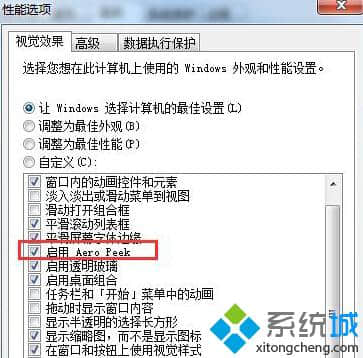
4、再次返回到打开任务栏和开始菜单属性窗口就可以发现这个“使用Aero Peek预览桌面”可以正常使用了。
win7系统Aero Peek功能可以让桌面变得更加酷炫、有个性,如果你遇到类似问题可以采取上述方法解决,只要简单几个步骤,希望能够帮助到大家。
相关阅读 >>
更多相关阅读请进入《win7》频道 >>




